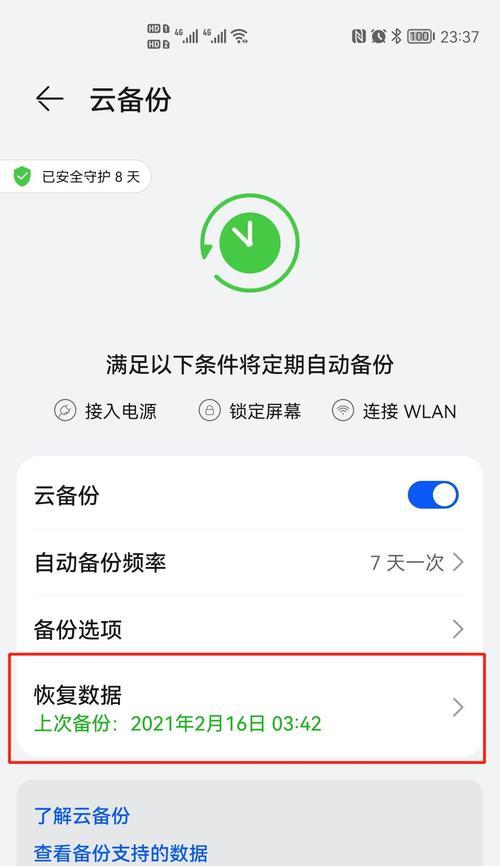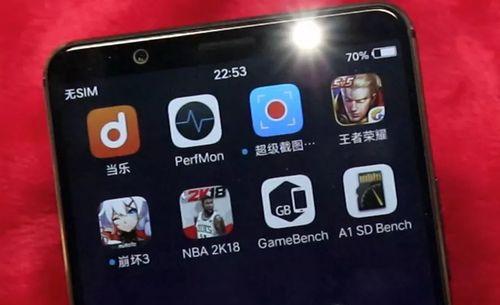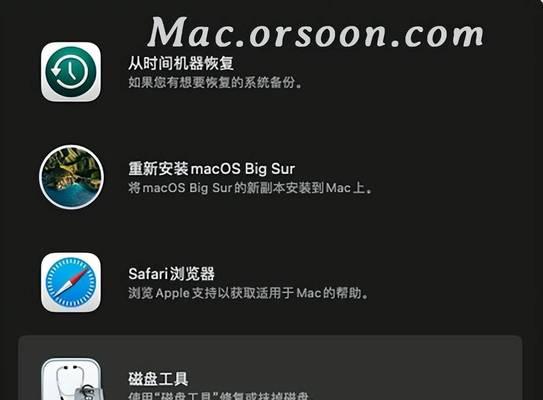在使用电脑的过程中,由于各种原因我们可能需要将电脑恢复到出厂设置,以恢复系统的原始状态。而对于Win10系统用户来说,恢复出厂设置是一项相对简单的操作,本文将为大家详细介绍如何通过电脑恢复出厂设置Win10系统。
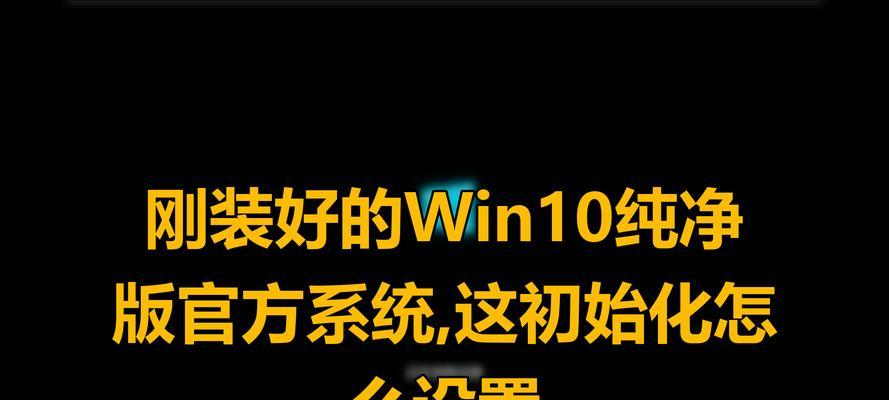
一:备份重要数据
在进行恢复出厂设置之前,首先需要备份电脑中的重要数据。可以将重要文件、照片、视频等保存到外部存储设备或者云存储中,以免在恢复出厂设置后丢失。
二:查找恢复选项
在Win10系统中,可以通过“设置”来查找恢复选项。点击“开始”菜单,然后选择“设置”,在设置窗口中找到“更新和安全”选项,点击进入,然后选择“恢复”。
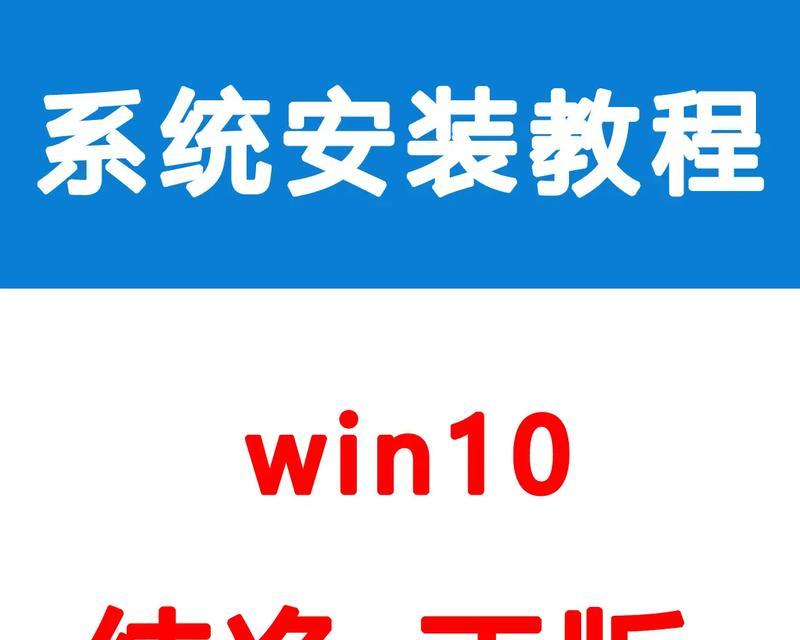
三:选择恢复方式
在恢复选项中,可以看到不同的恢复方式。通常有“保留我的文件”和“删除一切”两种选择。如果只想恢复系统而保留个人文件,可以选择“保留我的文件”,如果想要彻底清空电脑并恢复到出厂状态,则选择“删除一切”。
四:确认恢复操作
在选择恢复方式后,系统会弹出警告窗口,提示将要执行的操作可能会导致数据丢失。在确认无误后,点击“下一步”继续。
五:备份系统设置
在进行恢复操作之前,系统会提示是否需要备份系统设置。如果之前已经备份过系统设置,可以选择直接从备份中恢复,以省去后续的设置步骤。
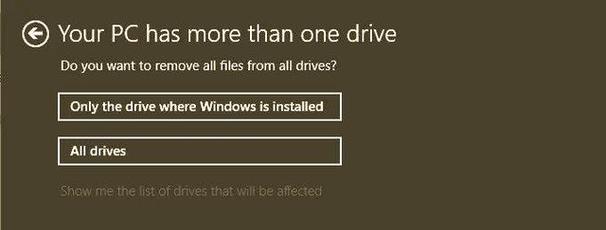
六:等待恢复完成
一旦确认了恢复操作,并完成了相关设置,接下来就需要耐心等待系统恢复。整个恢复过程的时间长度取决于电脑的性能和数据量,通常需要几十分钟到几个小时不等。
七:重新设置Windows
当电脑恢复出厂设置后,将自动重启,并进入Win10系统的初始设置阶段。在这个过程中,需要重新设置语言、时区、键盘布局等基本选项。
八:连接网络
在重新设置Windows的过程中,需要连接网络。可以通过有线或无线方式连接网络,以便系统进行必要的更新和安装。
九:登录Microsoft账户
为了能够正常使用Win10系统的各项功能,需要登录Microsoft账户。如果之前已经有Microsoft账户,可以直接登录;如果没有,也可以选择创建一个新账户。
十:更新系统和驱动
恢复出厂设置后,系统会自动检测并下载最新的系统更新和驱动程序。这些更新可以提供更好的兼容性和稳定性,确保电脑的正常运行。
十一:安装常用软件
在恢复出厂设置后,需要重新安装之前所使用的常用软件。可以从官方网站或者第三方软件平台下载安装,确保软件版本和兼容性。
十二:恢复个人文件
在电脑恢复出厂设置后,可以将之前备份的个人文件重新导入到电脑中。可以通过外部存储设备或者云存储来恢复个人文件。
十三:重新设置个性化选项
在完成基本设置后,还可以根据个人需求重新设置电脑的个性化选项,包括桌面背景、主题颜色、屏幕保护程序等。
十四:删除不需要的文件
在完成恢复出厂设置后,可能会有一些系统默认生成的无用文件,可以通过手动删除或使用系统清理工具来清理电脑,以释放存储空间。
十五:享受全新的电脑使用体验
经过恢复出厂设置的Win10系统,将带给用户全新的电脑使用体验。系统更加稳定流畅,可以以高效畅快的方式进行工作、学习和娱乐。
通过本文的介绍,我们了解到了如何通过电脑恢复出厂设置Win10系统。这项操作可以轻松将电脑恢复到初始状态,让我们享受高效畅快的使用体验。无论是解决系统问题还是提升电脑性能,恢复出厂设置都是一个不错的选择。